Tóm tắt nội dung
Lỗi thường gặp nhất khi dùng là tình trạng máy tính không nhận ổ cứng. Tình trạng này gây nhiều rắc rối cho người dùng trong quá trình sử dụng các dữ liệu để học tập hay làm việc. Lỗi thiết bị không nhận ổ cứng gồm không tìm thấy ổ cứng bên trong và ổ cứng bên ngoài. Vậy có những lý do nào gây ra lỗi này? Phương án khắc phục ra sao là hiệu quả nhất? Nếu bạn không tìm thấy ổ cứng trên máy tình của mình thì hãy lưu lại bài viết này của Trendcongnghe.vn và đọc ngay nhé!
>>>>>Xem thêm: máy tính không nhận bàn phím
Tại sao máy tính không nhận ổ cứng?
Nếu bạn thấy ổ cứng bên trong lẫn bên ngoài không xuất hiện trên File Explorer Windows 10 hay Disk Management. Hoặc ổ cứng không hiển thị trên BIOS thì đó chính là những biểu hiệu của việc máy tính của bạn đang bị lỗi không nhận ổ cứng.
Có nhiều nguyên do gây ra hiện tượng này. Việc xác định lỗi xuất phát từ đâu sẽ giúp người dùng có được hướng giải quyết.
- Ổ cứng bị lỏng dây nguồn hay dây cáp kết nối.
- Ổ cứng bị hư hỏng do đã bị nhiễm mã độc và virus.
- Format ổ cứng không đúng cách.
- Khi mất điện bất ngờ nhưng ổ cứng chưa sập nguồn.
- Nhiệt độ của ổ cứng quá cao do lây chưa vệ sinh hoặc bị va đập bởi tác động từ bên ngoài.

Cách sửa chữa khi máy tính không nhận ổ cứng
Kiểm tra BIOS
Bạn thấy máy không nhận ổ cứng thì có thể nó bị vô hiệu hóa ở hệ thống cài đặt. Trong một số trường hợp các cổng trong BIOS bị nhà sản xuất vô hiệu quả mặc định. Lúc này bạn hãy vào BIOS trong Windows rồi kích hoạt ổ cứng trên hệ thống như hướng dẫn:
- Bước 1: Nhấp vào logo hình răng cửa của mục Settings trên thanh Start Menu của máy. Khi cửa sổ Settings mới xuất hiện thì bạn bấm vào mục Update and Security.
- Bước 2: Trên khung trái cửa sổ bạn di chuyển cuộn xuống mục Recovery. Ở mục Advanced Startup bạn nhấp vào Restart now và máy tính sẽ khởi động trong menu đặc biệt.
- Bước 3: Tiếp đến vào mục Troubleshoot rồi kéo cuốn xuống chọn mục Advanced options. Sau đó bạn vào mục UEFI Firmware settings tiếp đó chọn Restart.
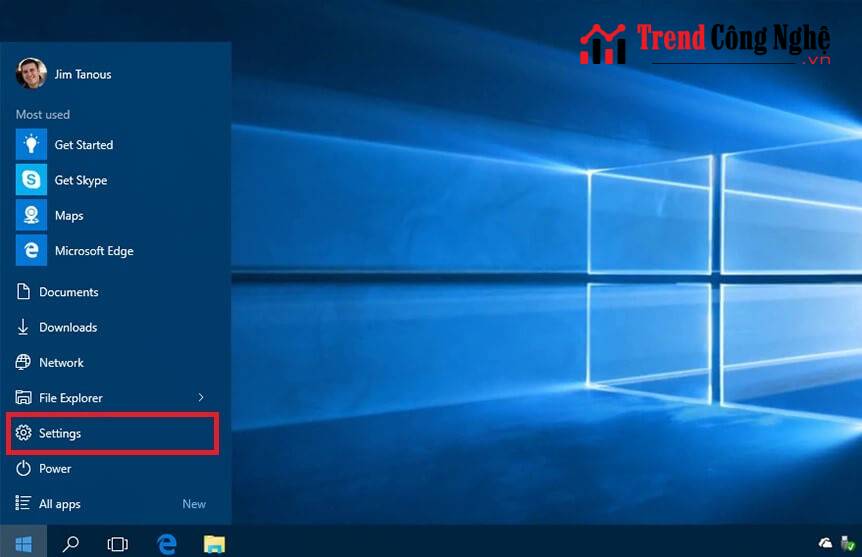
Ổ cứng không quay khiến máy tính không nhận ổ cứng
Do ổ đĩa không có nguồn điện ổn định hoặc không đủ nguồn cũng khiến cho máy không nhận ổ cứng. Bạn hãy kiểm tra lại ổ cứng theo 2 cách:
Cách 1
Dùng đĩa Hiren BootCD quét ổ cứng tiếp đó xem phân vùng cài đặt có vấn đề không. Quan sát có nhận ổ cứng từ DOS? Hãy quét virus cho ổ cứng bằng cách dùng các phần mềm diệt virus có trong đĩa Boot nếu ổ cứng không bị hỏng. Cuối cùng là bỏ đĩa Hiren BootCD ra ngoài rồi restart máy.
Cách 2
Xảy ra 2 trường hợp:
Máy nhận ổ cứng ở BIOS nhưng không có trong Boot. Cách khắc phục đó là bạn kiểm tra SATA trong BIOS và thiết lập lại theo các bước:
- Bước 1: Mở nguồn máy tính rồi bấm phím F2 để truy cập vào BIOS
- Bước 2: Giao diện BIOS hiển thị, bạn bấm phím mũi tên để chọn Storage tiếp đó bấm vào Storage options.
- Bước 3: Ở cửa sổ Storage options, có 2 chế độ hiển thị trên mục SATA Emulation gồm IDE: Hỗ trợ máy tính với phần mềm cũ. AHCI: Phát triển bởi Intel với tốc độ truyền dữ liệu cực nhanh. Nếu laptop của bạn đang ở chế độ AHCI thì chuyển về IDE rồi lưu lại cài đặt BIOS và restart máy là xong.
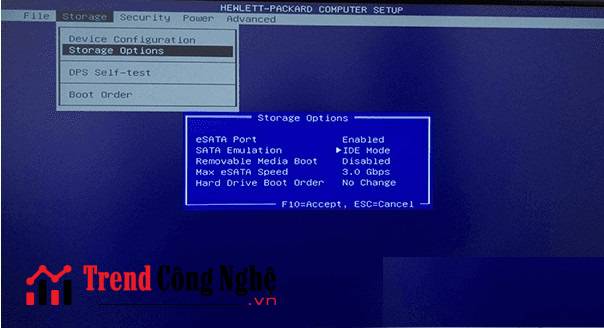
Do mainboard không nhận hoặc cáp nguồn hay cáp tín hiệu. Để giải quyết bạn hãy thay cap mới và cổng cáp. Nếu vẫn không được thì bạn cần phải thay ổ cứng mới.
Do dây nguồn hoặc cáp kết nối
Bạn hãy đảm bảo dây nguồn và cáp kết nối thật chắc để có thể tìm thấy ổ cứng trên máy tính. Ngoài ra có thể là do dây cáp bị lỗi khiến máy không nhận ổ cứng. Lúc này hãy xem kết nối giữa ổ cứng và bo mạch có bị hư hỏng để thay thế cáp mới.
Dùng Disk Management sửa lỗi máy tính không nhận ổ cứng
Ở một số trường hợp cho thấy khi dùng Inialize Disk ở mục Disk Management đã xử lý được lỗi này. Với quy trình gồm các bước sau:
Bước 1: Ấn tổ hợp Windows + X rồi vào mục Disk Management. Khi đó cửa sổ xuất hiện ổ cứng kết nối với máy. Bạn quan sát các ổ cứng có Unknown và No Initialized thì điều chỉnh lại.
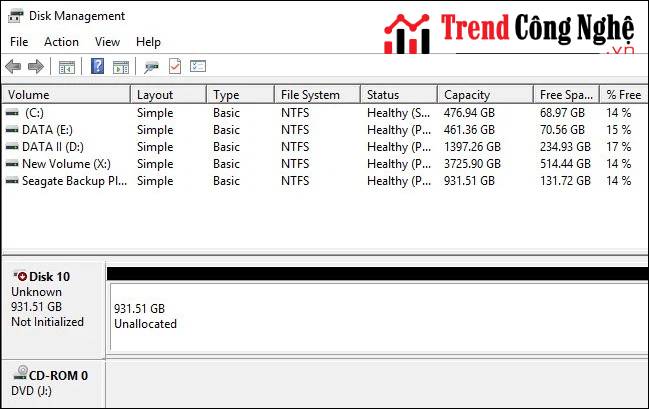
.
Bước 2: Nhấp chuột phải tại ổ cứng cần chỉnh tiếp đó chọn Initialize Disk. Khi cửa sổ mới xuất hiện thì bạn bấm vào GPT rồi chọn OK. Tiếp tục nhấn chuột phải vào ổ cứng đó rồi bấm vào New Simple Volume.
Bước 3: Bây giờ bạn hãy chọn Next rồi bạn đặt tên cho ổ cứng để phân biệt bằng cách gán 1 ký tự cho ổ cứng là được. Chọn NTFS tại mục File System rồi bấm chọn Next để format ổ cứng là hoàn thành.
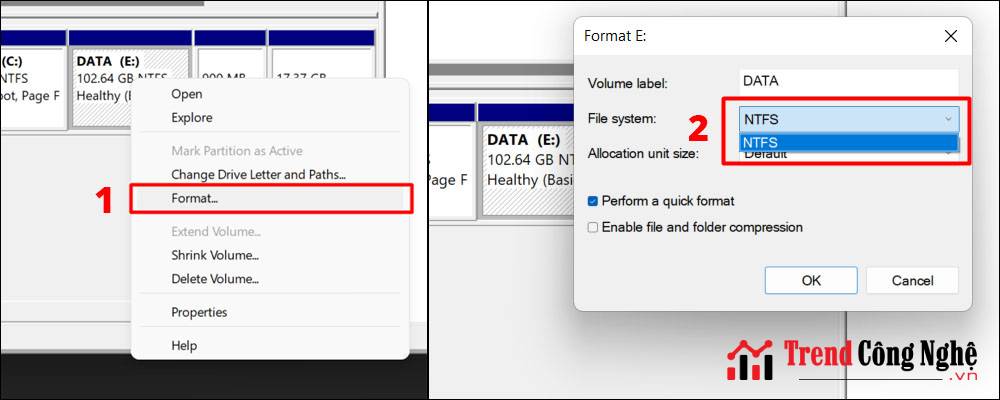
Cập nhật driver ổ cứng
Đây là một trong những lý do khiến thiết bị không nhận ổ cứng. Để khắc phục bạn hãy vào website trang chủ của nhà sản xuất để dowload phiên bản driver mới nhất về. Tiếp đó tiền hành cài đặt và restart lại máy là xong.
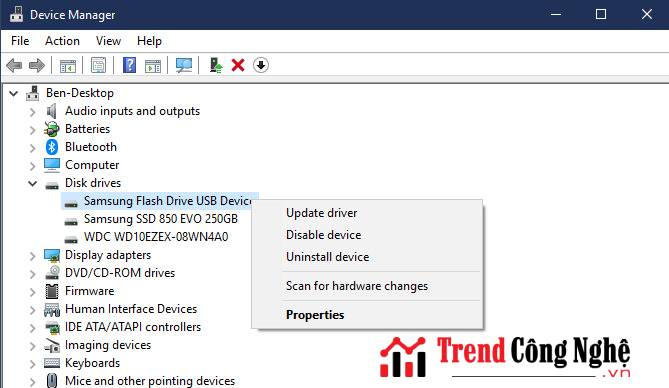
Ổ cứng hay trục quay, đĩa đọc bị hỏng
Nếu máy tính phát ra những tiếng ồn khó chịu khi máy tính hoạt động do ổ cứng quá lâu hoặc trục quay, đĩa đọc bị hỏng. Lúc này bạn hãy kiểm tra ổ cứng và khắc phục lại phần trục quay cùng đĩa đọc của ổ cứng. Nếu vẫn không có kết quả thì hãy tiến hành thay mới ngay.
Kiểm tra ổ cứng và phát hiện bị lỗi bad sector thì bạn cần copy dữ liệu có trên ổ cứng sang USB để tránh bị mất. Khởi động ổ cứng và cài đặt các phần mềm nếu tình trạng này còn gặp phải thì hãy thay ổ cứng. Thay ổ mới và chất lượng cho máy tính bằng từ đơn vị cung cấp uy tín.

Máy tính không nhận ổ cứng ngoài – Lý do và cách giải quyết
Ngoài dùng ổ cứng bên trong còn cần đến ổ cứng bên ngoài. Trong một số trường hợp xuất hiện lỗi máy không nhận ổ cứng bên ngoài gây ra nhiều vấn đề cho người dùng. Mặc dù đã kết nối ổ cứng nhưng tình trạng này vẫn xảy ra là do các nguyên do:
Định dạng ổ cứng ngoài
Nếu bạn quên gán ký tự hay định dạng ổ cứng rời sẽ khiến máy tính không thể tiếp nhận được. Bạn hãy khắc phục theo các bước:
- Bước 1: Tại desktop bạn nhấn chuột phải chọn My Computer rồi chọn tiếp vào Manager. Khi đó hộp thoại mới hiện lên thì bạn bấm vào tab Storage và chọn Disk Manager. Bạn sẽ thấy các ổ cứng hiện lên và nếu không thấy ổ cứng rời có mặt thì có thể nó đã bị hỏng.
- Bước 2: Nhấp chuột phải vào hình ổ cứng rời rồi bấm vào Change Drive Letter anh Paths. Tiếp đến bạn bấm vào Change. Bạn gán ký tự cho ổ cứng ngoài chú ý tên không trùng.
- Bước 3: Định dạng ổ cứng bằng cách khởi động Run rồi bấm Windows + R. Tiếp đó điền lệnh msc và chọn Enter. Click chuột phải tiếp vào ổ cứng rời đến khi cửa sổ mới hiển lên. Lúc này bạn bấm vào Format và chọn định dạng ổ cứng là NTFS tại mục File System. Bấm vào OK để xác nhận là hoàn tất. Sau đó bạn hãy kết nối ổ cứng rời lại với máy tính xem sao.
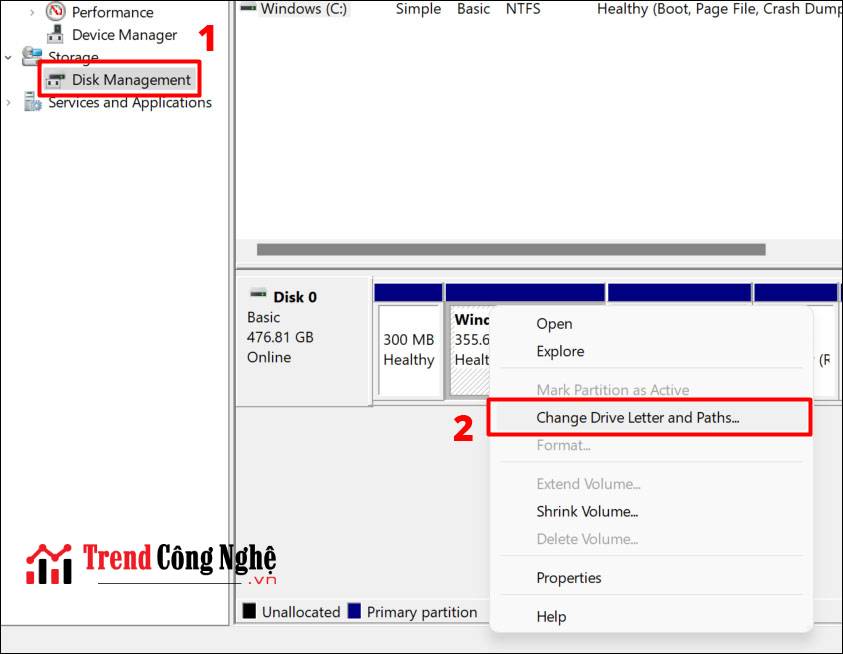
Phân vùng dữ liệu – Sửa máy tính không nhận ổ cứng ngoài
Nếu ổ cứng rời khi kết nối máy không nhận là do chưa phân vùng lúc này thì Windows sẽ thông. Không nhận được thông báo thì hãy cài đặt trong Disk Management. Bạn cần phân vùng ổ đĩa đúng dung lượng và thực hiện theo hướng dẫn của New Simple Volume Wizard.
Những cách khắc phục khác
Ngoài những phương pháp xử lý trên thì bạn có thể giải quyết vấn đề về lỗi qua những cách sau:
- Tháo ổ cứng rồi rồi kết nối lại. Cập nhật phiên bản Driver mới nhất tương thích với ổ cứng rời.
- Kiểm tra xem cổng, cáp hay jack kết nối của ổ cứng rời máy tính có bị lỏng hay hỏng hóc để tiến hành thay mới hoặc cắm sang cổng khác.
- Cài thêm trình điều khiển và phần mềm tương ứng cụ thể cho ổ cứng rời thuộc hãng software và firmware.
- USB hay Windows kết nối không ổn định. Bạn cần dùng Device Manager để loại bỏ ổ cứng rời. Sau đó mới kết nối với máy cùng cài lại ổ cứng
Tổng kết
Máy tính không nhận ổ cứng xuất hiện trên cả ổ cứng bên trong lẫn bên ngoài gây ra nhiều phiền phức khi dùng. Bạn cần phải biết và phát hiện được những nguyên dẫn dẫn đến lỗi xảy ra trên ổ cứng trong lẫn ngoài. Tương ứng với từng lỗi ở từng ổ cứng và có phương pháp khắc phục. Kiểm tra ổ cứng thường xuyên, vệ sinh định kỳ và phát hiện được các lỗi xảy sớm càng tốt. Xử lý nhanh chóng tránh để quá lâu ảnh hưởng đến hệ thống. Lúc này bạn sẽ cần phải sửa chữa nhiều bộ phận và tốn kém thêm các chi phí hơn.
Nội dung cung cấp ở trên đến cho bạn đọc là vô cùng hữu ích. Nhờ đó bạn nắm chắc được hiện trạng, nguyên do và cách xử lý khi máy không nhận ổ cứng.

























